USB 3.0 fue un gran avance en el mercado de la transferencia de datos. Marcado por puertos USB de color azul, el USB 3.0 ofrecía a los usuarios velocidades de hasta 10 veces USB 2.0 (5 GBPS) gracias a las cuales se podían transferir archivos multimedia de gran tamaño y programas en cuestión de minutos.
USB 3.0 soporta compatibilidad con versiones anteriores, lo que significa que todos los dispositivos que funcionan con USB 2.0 deberían funcionar bien con USB 3.0. Sin embargo, muchos usuarios han reportado el siguiente error al intentar conectar dispositivos a ranuras USB 3.0 – El dispositivo USB Composite es un dispositivo USB más antiguo y es posible que no funcione en USB 3.0.
USB Composite Device es un dispositivo USB antiguo
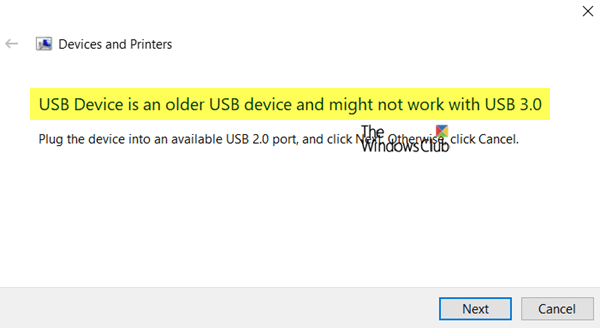
Este problema es más evidente con las impresoras. La causa suele ser la incompatibilidad de los controladores. Intente cambiar el puerto USB y si eso tampoco funciona, proceda con las siguientes soluciones para resolver el problema:
- Ejecutar los solucionadores de problemas de hardware y USB
- Actualizar o reinstalar los controladores USB
- Desinstale y reinstale los controladores de impresora.
1] Ejecutar los solucionadores de problemas de hardware y USB
El Solucionador de problemas de hardware y dispositivos comprueba la configuración relacionada con el hardware y la corrige si es posible.
Para utilizar este solucionador de problemas, haga clic en el botón Inicio y seleccione Configuración >>> Actualizaciones & Seguridad >> Solución de problemas.
Seleccione el Solucionador de problemas de hardware y dispositivos y ejecútelo. Reinicie el sistema una vez que haya terminado.
También puede ejecutar el Solucionador de problemas USB .
2] Actualizar o reinstalar controladores USB
Para actualizar el controlador de dispositivo, pulse Win+R para abrir la ventana Ejecutar y escriba el comando devmgmt.msc . Pulse Intro para abrir el Administrador de dispositivos.
Localice los controladores Universal Serial Bus Controller y amplíe la lista. Haga clic con el botón derecho del ratón y seleccione Actualizar controlador para cada uno de los controladores USB.
3] Desinstalar y reinstalar los controladores de impresora
Dado que no puede conectar la impresora al ordenador, los nuevos controladores deberán descargarse del sitio web del fabricante. Instálelos en el sistema y compruebe si la impresora funciona correctamente después.
Esta solución sigue siendo la misma para otros dispositivos de hardware que muestran el mismo error al intentar conectarse al ordenador.
Espero que esto ayude.
Contenido Relacionado
[pt_view id=»1047b4eroy»]


